Si të instaloni një printer në Windows 10

Mësimi për instalimin e një printeri në Windows 10, duke përfshirë printerët Wi-Fi dhe ata lokalë. Udhëzime hap pas hapi dhe zgjidhje për problemet e zakonshme.
Për të instaluar menaxherin e paketave Scoop, ne rekomandojmë ekzekutimin e skriptit të fillimit të shpejtë në faqen e internetit scoop.sh.
Scoop është një menaxher i paketave të linjës së komandës për Windows që e bën më të lehtë instalimin dhe përdorimin e programeve dhe mjeteve të zakonshme. Scoop përfshin mbështetje për një shumëllojshmëri të gjerë të softuerëve Windows, si dhe të preferuarat nga bota Unix. Ai trajton shumë nga pikat e zakonshme të dhimbjes me ekosistemin e softuerit të Windows, krahasuar me modelet e menaxherit të paketave të sistemeve Unix.
Kur përdorni Scoop, mund të shkarkoni dhe instaloni programe të mbështetura me një komandë të vetme: "scoop install program", ku programi është emri i programit. Është po aq e thjeshtë për t'u përditësuar, çinstaluar dhe gjetur softuer, duke shmangur udhëtimet e gjata në faqet e internetit dhe aplikacionin "Cilësimet e Windows".

Ky udhëzues thjesht do të gërvisht sipërfaqen e asaj që është e mundur me Scoop. Ne do t'ju tregojmë se si të instaloni Scoop në mënyrë që të mund të shtoni aplikacione në sistemin tuaj me komandën e treguar më sipër. Ne do të publikojmë udhëzues të mëtejshëm gjatë javëve në vijim për t'ju ndihmuar të kuptoni ekosistemin Scoop.
Mënyra e rekomanduar për të instaluar Scoop është duke shkarkuar dhe ekzekutuar instaluesin e automatizuar, i cili shpërndahet si një skript PowerShell. Nisni PowerShell dhe ekzekutoni komandën e mëposhtme:
Set-ExecutionPolicy RemoteSigned -scope CurrentUser
(Kujdes: Kjo i lejon përdoruesit aktual të ekzekutojë skriptet që kanë origjinën nga një burim i largët. Përdorni me kujdes dhe lexoni shënimet në faqen e internetit të Scoop për detaje të mëtejshme.)

Më pas, përdorni komandën e mëposhtme për të shkarkuar dhe instaluar Scoop. Ju gjithashtu mund të dëshironi të kontrolloni faqen e internetit të Scoop për t'u siguruar që po përdorni versionin më të fundit të komandës. Nëse jeni të shqetësuar për atë që bën skripti, mund ta lexoni burimin e tij në get.scoop.sh .
iex (new-object net.webclient).downloadstring('https://get.scoop.sh')
Scoop tani duhet të instalohet me sukses. Nëse hasni një gabim, sigurohuni që politika e ekzekutimit të PowerShell është vendosur siç duhet (shih më lart) dhe konsultohuni me dokumentacionin e Scoop.
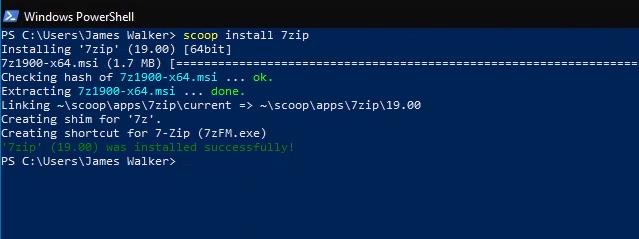
Me Scoop të instaluar, mund të vazhdoni dhe të përdorni mjetin për të instaluar softuer në kompjuterin tuaj. Një mjet i njohur është menaxheri i arkivit 7zip. Me Scoop, mund ta instaloni duke ekzekutuar "scoop install 7zip" nga Command Prompt. Scoop do të shkarkojë dhe instalojë automatikisht versionin më të fundit të 7zip, duke përfshirë çdo varësi që kërkon. Do të gjeni një shkurtore për programin në dosjen "Scoop Apps" në menunë tuaj Start.
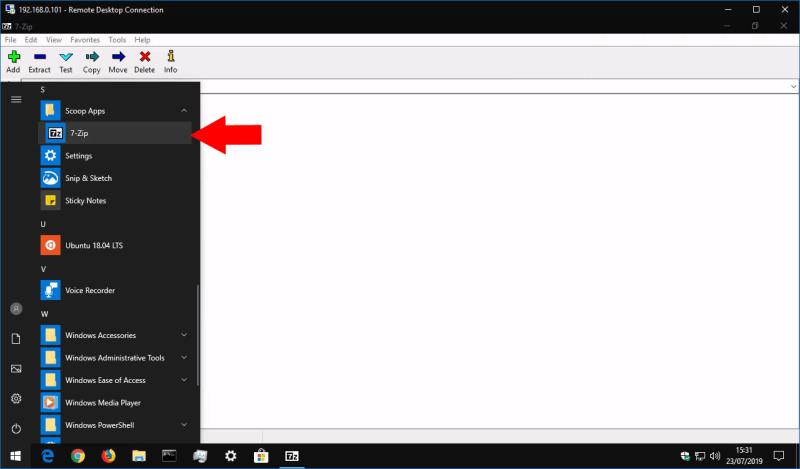
Scoop mbështet dhjetëra programe jashtë kutisë dhe shumë të tjera janë të disponueshme duke përdorur depo të palëve të treta ("kova"). Për udhëzime më të hollësishme mbi përdorimin e Scoop, ju rekomandojmë të lexoni wiki. Kjo përfshin një referencë të plotë për të gjitha komandat që janë në dispozicion.
Scoop mund të duket i komplikuar për t'u konfiguruar, por sapo të ekzekutohet e bën menaxhimin e programit jashtëzakonisht të thjeshtë. Ai sjell pjesët më të mira të menaxhimit të paketave Unix në desktopin e Windows, duke shmangur nevojën për të klikuar nëpër faqet e shkarkimit të ngathët, të mbushur me reklama dhe kërkesat e instaluesit grafik.
Mësimi për instalimin e një printeri në Windows 10, duke përfshirë printerët Wi-Fi dhe ata lokalë. Udhëzime hap pas hapi dhe zgjidhje për problemet e zakonshme.
Një rrjedhje e kujtesës në Windows 10 ndodh kur një aplikacion që po përdorni nuk i ktheu burimet në sistemin tuaj kur mbaroni së përdoruri atë aplikacion. Kur kjo ndodh, nuk mund të punoni me detyra të tjera në kompjuterin tuaj, pasi kompjuteri nuk ka RAM të mjaftueshëm për të punuar.
Kur i referohemi cloud, ne po flasim për një sistem ruajtjeje që mban të dhënat e ruajtura dhe të aksesueshme në internet. Vitet e fundit, Google Drive, Dropbox, iCloud dhe opsione të tjera të ngjashme të përshtatshme për ruajtjen e të dhënave kanë bindur përdoruesit për përfitimet e një serveri cloud.
Nëse keni instaluar ose përditësuar së fundmi Windows 10, mund të keni disa probleme me WiFi. Ne jemi këtu për të ndihmuar.
Nëse përdorni Windows 10 dhe shfletuesin e ri të Microsoft Edge, mund të pyesni veten se si mund të çaktivizoni Adobe Flash. Si parazgjedhje, Microsoft Edge ka mbështetje të integruar për Adobe Flash, kështu që në thelb është i aktivizuar gjatë gjithë kohës.
Pavarësisht nëse planifikoni të përmirësoni kompjuterin tuaj Windows XP, Vista, 7 ose 8 në Windows 10 ose të blini një kompjuter të ri me Windows 10 të para-instaluar, mund të përdorni Windows Easy Transfer për të kopjuar të gjithë skedarët dhe cilësimet tuaja nga kompjuteri juaj i vjetër ose versioni i vjetër i Windows në pajisjen tuaj të re me Windows 10. Në këtë artikull, do t'ju përshkruaj hapat për të konfiguruar Windows Easy Transfer.
Është e zakonshme, por e vërtetë. Gjërat e vogla në jetë mund të na sjellin gëzim të jashtëzakonshëm: hapat e parë të një fëmije, një biftek i gatuar në mënyrë perfekte ose pamja e një imazhi të freskët e të bukur si sfondi i desktopit të kompjuterit tuaj.
Që kur Apple "huazoi" konceptin e një ndërfaqeje grafike nga Xerox dhe Microsoft gjithashtu e "huazoi" atë me radhë, treguesi i miut ka qenë një pjesë qendrore e mënyrës se si ne ndërveprojmë me kompjuterët tanë. Pra, imagjinoni tronditjen e nisjes së kompjuterit tuaj për të zbuluar se nuk ka fare tregues të miut.
Nëse dëshironi të hiqni Microsoft Edge nga kompjuteri juaj Windows 10, duhet ta lexoni këtë. Në përgjithësi, nuk është një ide e mirë të çaktivizoni plotësisht Edge - mund të shkaktojë probleme të padëshiruara me sistemin tuaj operativ.
Kur klikoni në butonin Start në Windows 10, do të shihni se ndërfaqja është e ndarë në tre seksione të veçanta: butonat e vegjël në anën e majtë, lista e aplikacioneve dhe programeve në mes dhe pllakat statike ose dinamike në të djathtë. - ana e dorës. Ju mund të personalizoni mjaft gjëra në lidhje me pamjen dhe ndjesinë e menysë Start, duke përfshirë listën e dosjeve ose lidhjeve që shfaqen në atë menu në të majtë.
Siç e përmenda më parë në një artikull që krahason Windows 7 me Windows 10, Task Manager është ridizajnuar plotësisht. Tani është shumë më e thjeshtë për t'u përdorur si parazgjedhje, por nëse vërtet dëshironi t'i merrni të gjitha detajet si më parë, prapë mund t'i merrni ato.
Pothuajse të gjitha versionet e reja të Windows kanë shumë komponentë që janë marrë nga versionet e mëparshme të OS. Shumicën e kohës, është një version më i mirë i softuerit të vjetër.
Sistemet operative moderne përdorin më shumë burime se kurrë më parë. Zakonisht, ky nuk është problem pasi platforma si Windows, macOS dhe shumica e shpërndarjeve Linux janë të optimizuara për pajisje kompjuterike moderne.
Nëse keni një rrjet kompjuterash në shtëpinë ose vendin tuaj të punës, një nga gjërat që duhet të kontrolloni është se cilët përdorues ose aplikacione mund të ndryshojnë gjërat në atë sistem. Një mënyrë për të parandaluar ndryshimet e paautorizuara është të kesh një person si administrator të rrjetit.
Nëse keni përdorur Windows 10 dhe nuk keni filluar të përdorni Cortana, mund të jeni të interesuar ta provoni. Në thelb është versioni i Microsoft-it i Siri dhe Google Assistant, por i integruar direkt në Windows.
Shfaqja e karaktereve në ekran disa sekonda pasi i shtypni në tastierë mund t'ju ngadalësojë dhe të ulë produktivitetin tuaj. Shumë faktorë e bëjnë të shkruarit të mos sinkronizohet në pajisjet Windows.
Si e di Windows se cilin aplikacion ose program duhet të përdorë për të hapur të gjitha llojet e ndryshme të skedarëve në kompjuterin tuaj. Bëhet fjalë për shoqatat e skedarëve.
Nëse dëshironi të krijoni një dokument të ri me tekst të veçantë, mund të mendoni për instalimin e një fonti të ri. Këto mund të gjenden në internet falas, si pjesë e një grupi shkronjash ose për blerje.
Clipboard i Windows është një veçori e dobishme që ekziston prej vitesh. Kjo ju lejon të kopjoni deri në 25 artikuj, duke përfshirë tekstin, të dhënat ose grafika, dhe t'i ngjisni ato në një dokument ose sende me pin që përdorni rregullisht.
Në Windows 10, Firewall i Windows nuk ka ndryshuar shumë që nga Vista. Në përgjithësi, është pothuajse e njëjtë.
Po përpiqeni të fshini një faqe të zbrazët në Word? Në këtë udhëzues, ne do t
Kjo është një nga pyetjet më të mëdha që bëjnë përdoruesit, nëse mund të shohin kush e ka parë profilin e tyre në Instagram. Mësoni më shumë për mënyrat dhe mjetet që ndihmojnë në monitorimin e vizitorëve të profilit tuaj!
Mësimi për instalimin e një printeri në Windows 10, duke përfshirë printerët Wi-Fi dhe ata lokalë. Udhëzime hap pas hapi dhe zgjidhje për problemet e zakonshme.
Mësoni se si të zhbllokoni dikë në Facebook dhe Messenger lehtësisht me këtë udhëzues të detajuar. Ndiqni hapat e thjeshtë për të rifituar kontaktin me miqtë tuaj të bllokuar.
Dëshironi të fshini lejet e skaduara dhe të rregulloni portofolin e Apple? Ndiqni ndërsa unë shpjegoj në këtë artikull se si të hiqni artikujt nga Apple Wallet.
Pavarësisht nëse jeni i rritur apo i ri, mund t'i provoni këto aplikacione ngjyrosëse për të çliruar kreativitetin tuaj dhe për të qetësuar mendjen tuaj.
Ky udhëzues ju tregon se si të zgjidhni një problem me pajisjen tuaj Apple iPhone ose iPad që shfaq vendndodhjen e gabuar.
Shiko se si mund të aktivizosh dhe menaxhosh "Mos shqetëso" në iPad, në mënyrë që të përqendrohesh në atë që duhet të bësh. Këtu janë hapat që duhen ndjekur.
Shihni mënyra të ndryshme se si mund ta bëni tastierën tuaj iPad më të madhe pa një aplikacion të palës së tretë. Shihni gjithashtu se si ndryshon tastiera me një aplikacion.
A po përballeni me gabimin e iTunes që nuk zbulon iPhone ose iPad në kompjuterin tuaj Windows 11? Provoni këto metoda të provuara për të zgjidhur problemin tani!
























